【北京迅为】itop-3588开发板快速测试手册-银河麒麟系统功能测试
1 系统启动
命令行终端显示如下,进入root用户
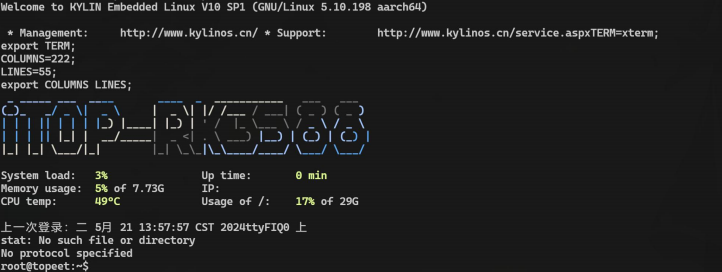
2 系统信息查询
查看内核和cpu信息,输入如下命令:
uname -a
查看操作系统信息:
cat /etc/issue
查看环境变量信息:
env

3 背光测试
背光的亮度设置范围为(0--255),255表示亮度最高,0表示关闭背光亮度。进入系统
后在终端输入 如下命令进行背光测试。
输入以下命令查看当前屏幕背光值
cat /sys/class/backlight/backlight/brightness
输入以下命令设置背光熄灭
echo 0 >/sys/class/backlight/backlight/brightness
输入以下命令设置背光亮起
echo 200 >/sys/class/backlight/backlight/brightness

4 按键测试
首先给开发板上电,通过调试串口登录到开发板上,
然后在串口终端输入“cat /proc/bus/input/devices”命令,查看Linux系统的输入设备,
从上图可以看到用户按键的事件号是event4,然后在串口终端输入“od -x /dev/input/event4”
命令,接下来按下开发板上的按键(VOL+或者VOL-或者HOME或者BACK),可以看到获
取到的按键上报数据(十六进制方式),运行结果如下图所示:

5 有线网测试
首先准备一个千兆路由器,一根千兆网线,如下图所示,这俩个网口都可以连接外网,将
网口通过网线连接到路由器的千兆口。

在串口终端也可以查看IP地址,可以根据自己的需求选择连接的网口并使用命令查看网
口的IP,如下图所示:
ifconfig eth1 //查看网口1的IP
ifconfig eth0 //查看网口0的IP
输入以下命令对网口的连通性测试,俩个网口都支持连接外网。
ping -I eth1 -c 10 www.baidu.com
ping -I eth0 -c 10 www.baidu.com
6 WiFi 测试
iTOP-RK3588开发板里面烧写银河麒麟64位系统,本章节将对此系统进行功能测试。将
通过两种方式来连接wifi,分别为可视化界面的方式和命令行的方式。
7.6.1 图形界面连接 wifi
银河麒麟系统桌面启动后点击右下角的网络图标,然后点击无线局域网,
然后找到要连接的wifi,点击连接按钮
接下来输入wifi密码进行连接,然后打开浏览器验证wifi是否可以正常上网
7 U 盘测试
将U盘插入对应的USB接口之后,银河麒麟系统默认没有打印信息,使用“fdisk -l”命令 来查看disk设备信息, 可以看到的U盘设备为/dev/sda1,然后使用以下命令来对u盘设备进行挂载:
mount /dev/sda1 /mnt/使用命令查看U盘内的文件信息,使用命令“df -h”命令来查看挂载信息,如下图所示:
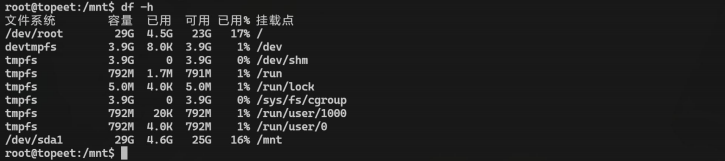
可以看到/dev/sda1设备已经挂载到了mnt目录下。至此U盘测试就完成了。
8 TF 卡测试
将TF卡插入对应的接口之后,银河麒麟系统默认没有打印信息,使用“fdisk -l”命令来查 看disk设备信息,可以看到TF卡设备为/dev/mmcblk1p1,然后使用以下命令来对TF卡设备进行挂载:
mount /dev/mmcblk1p1 /mnt/然后使用命令查看U盘内的文件信息,最后使用命令“df -h”命令来查看挂载信息,如下图所示:
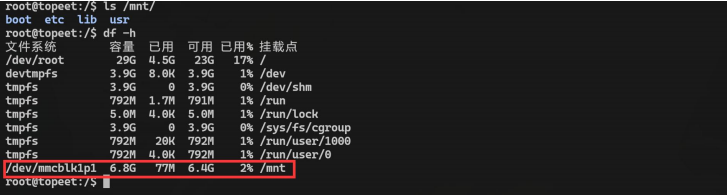
可以看到/dev/mmcblk1p1设备已经挂载到了mnt目录下。至此TF卡测试就完成了。
9 Linux 485 测试

10测试 485
开发板发送数据测试:
注意,默认波特率为115200!
首先进入/topeet_test/01_485_test目录下,在该目录有485测试应用uarttest,
然后在电脑上打开串口助手,选择对应的串口号和波特率,注意:默认波特率为 115200!
打开串口,输入以下命令运行测试程序发送数据,发送的数据为123456789,数据信息可以自定义./uarttest /dev/ttyS0 send 123456789
电脑端接收到信息,输入以下命令开发板接收数据,
./uarttest /dev/ttyS0 recv
电脑端发送数据,开发板收到数据,如下图所示:

485测试完毕。
114G 模块测试
iTOP-3588开发板上预留了一个4G /5G接口,可以连接迅为提供的EM05-CE模块(全网通4G模块)。

首先准备一个EM05-CE模块连接到iTOP-3568开发板的PCIE接口上,然后准备一个4G天线,接到EM05-CE模块的天线座上面,然后插入一张能联网的SIM卡,然后进入/topeet_test/03_4g目录下,在该目录有4G/5G测试应用quectel-CM,
然后执行以下命令运行连接脚本,
./quectel-CM &输入命令“ifconfig”会有usb0出现,然后输入以下命令,ping一下百度的ip,可以看到已经能上网了,如下图所示:
pingwww.baidu.com-I usb0

12M2 接口固态硬盘测试
磁盘驱动器的速度是以一个单位时间内读写数据量的多少来衡量的。DD命令是一个简单的命令行工具,它可用对磁盘进行任意数据块的读取和写入,同时可以度量读取写入的速度。
将会使用DD命令来测试SSD磁盘的读取和写入速度。
iTOP-3588开发板支持M.2接口的固态硬盘,这里以爱国者固态硬盘P2000为例,启动前将固态硬盘插入M.2接口(在开发板的背面),pci是一种总线,而通过pci总线连接的设备就是pci设备。PC上常用的设备很多都是采用pci总线,如:网卡、存储等。输入以下命令显示所有的pci设备信息。

输入以下命令查看生成的设备节点
ls /dev/nvme0*
输入以下命令挂载固态,将固态硬盘挂载到/nvme/目录下,挂载目录可以随意指定,如下图所示:
mkdir nvme
mount /dev/nvme0n1p1 /nvme/
挂载完成之后,使用“df -h”命令查看挂载情况,如下图所示:
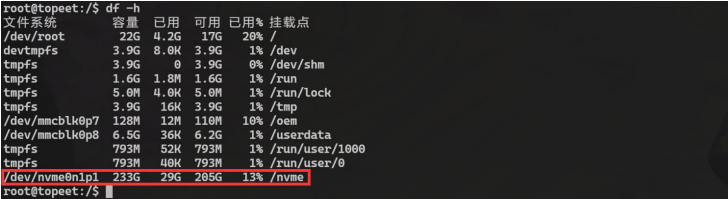
13OV5695/OV13850 摄像头测试
开发板默认支持摄像头接口。摄像头接口是一个20PIN,间距为2.0mm的双排插针,底板提供4个摄像头接口,默认可以使用J1接口,连接的时候需要摄像头朝向缺口处安装。
迅为提供的 OV5695 摄像头模块如下图所示。

MIPI摄像头使用cheese摄像头软件进行测试,首先找到cheese摄像头应用,具体如下所示:
进入软件之后,点击茄子摄像头字样弹出的“首选项”,具体如下所示:
然后选择rkisp_mainpath,选择对应的分辨率,这时候摄像头并不能正常显示,需要重新打开一下cheese摄像头软件,重新进行设置,就可以正常的显示了,
-
测试
+关注
关注
8文章
5269浏览量
126595 -
开发板
+关注
关注
25文章
5032浏览量
97370 -
麒麟
+关注
关注
1文章
223浏览量
13642 -
RK3588
+关注
关注
6文章
325浏览量
4309
发布评论请先 登录
相关推荐




 【北京迅为】itop-3588开发板快速测试手册-银河麒麟系统功能测试
【北京迅为】itop-3588开发板快速测试手册-银河麒麟系统功能测试




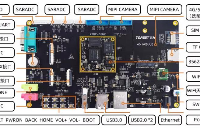
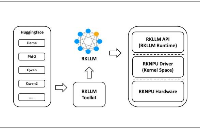











评论